Сканированный текст в Word – Офис Ассист
- СКАНИРОВАНИЕ в PDF
- РАСПОЗНАВАНИЕ ТЕКСТА
В этот раз расскажу как превращать бумажные документы в электронный вид формата PDF, а также, как бумажный документ перекинуть в компьютер с целью изменить текст. Итак начнем. У меня на руках бумажный документ.
СКАНИРОВАНИЕ в PDF
Задача: перекинуть в компьютер (перевести в электронный вид) этот документ. Притом нужно сделать именно в таком виде чтобы нельзя было его в будущем изменить (грубо говоря надо сделать фото документа). Потом этот электронный документ нужно переслать по почте на электронный адрес. Притом клиент просит именно в формате pdf.
По этапам: 1) пропускаю документ через сканер 2) сохраняю полученный отпечаток в формате pdf на свой компьютер 3) пересылаю полученный файл по почте В своей работе я использую для решения такой задачи 2 программы: Foxit Phantom или ABBYY FineReader.
В ABBYY FineReader в панели инструментов есть огромные кнопки. Одна из них называется СКАНИРОВАТЬ в PDF. Её и используем.
Если же надо отсканировать многостраничный документ то, по этапам: 1) Нажимаем кнопку под номером 1 СКАНИРОВАНИЕ
Получаем отсканированный документ
Также сканируем ещё одну страницу (нажимаем ещё раз кнопку под номером 1 СКАНИРОВАНИЕ). 2) Сохраняем в PDF
В итоге получаем готовый многостраничный документ в виде файла в формате PDF.
Теперь данный файл можно отправлять по электронной почте.
РАСПОЗНАВАНИЕ ТЕКСТА
Задача: перевести бумажный документ в электронный вид (в компьютер)
По этапам: 1) Сканирование (кнопка 1 СКАНИРОВАНИЕ)
2) Распознавание (кнопка 2 РАСПОЗНАТЬ ВСЕ)
Распознавание нужно понимать как процесс перевода фотографии (картинки) в текст (буквы, цифры, знаки). Если Вы сфотографировали текстовую страницу, то после распознавания 99% текста с бумаги превратиться в текст электронный. Электронный текст уже можно на компьютере менять (редактировать) так, как Вам захочется.
Если Вы сфотографировали текстовую страницу, то после распознавания 99% текста с бумаги превратиться в текст электронный. Электронный текст уже можно на компьютере менять (редактировать) так, как Вам захочется.
3) Сохранение в текстовый редактор (кнопка 4 Сохранить) Советую выбирать ПЕРЕДАТЬ ВСЕ СТРАНИЦЫ В—MICROSOFT WORD
Получаем
Хотелось бы указать на важные моменты при процедуре РАСПОЗНАВАНИЯ. Есть нюансы при работе. Сразу после распознавания советую поглядеть на результат. Особенно на блоки, которые создает программа FineReader.
Это области выделенные в прямоугольные рамки. Рамки эти разного цвета. Если красного цвета-то этот блок распознался как КАРТИНКА. Если черного цвета — то ТЕКСТ. Блоки бывают разного типа. Тип блока можно узнать щелкнув на блоке ПРАВОЙ клавишей мыши и выбрав ИЗМЕНИТЬ ТИП БЛОКА.
Маленькая хитрость: можно выделить произвольную область и пометить любым типом блок. Например выделим ту часть текста, которая плохо распознается, при помощи левой клавиши мыши (нажимает, удерживаем и тянем, рамка меняет размер).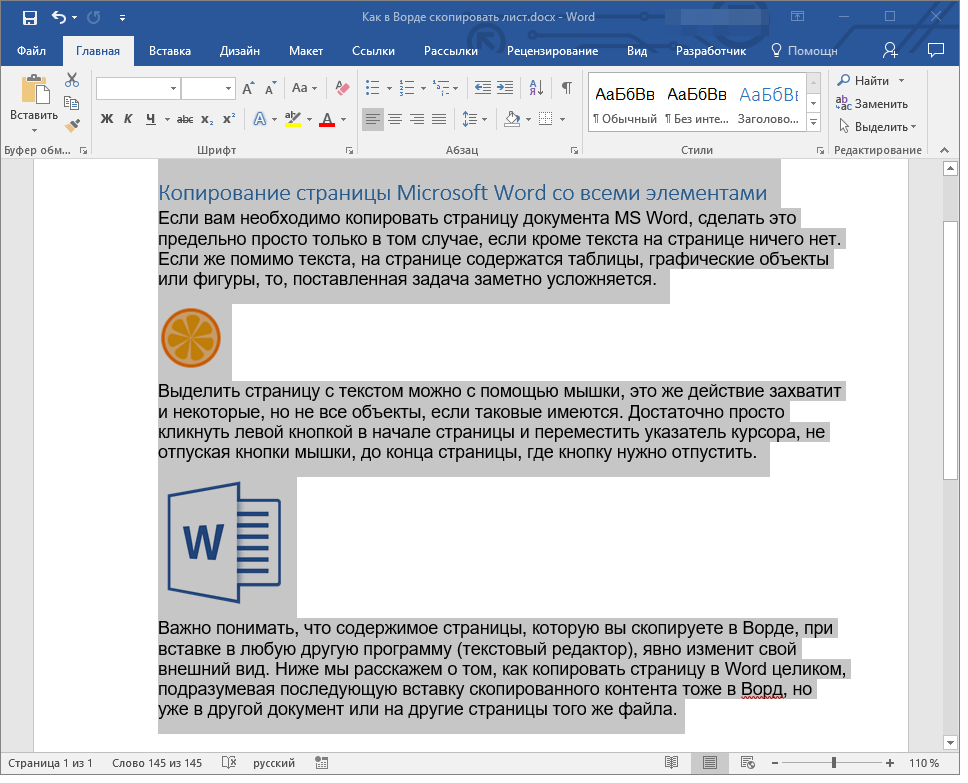
В итоге документ в Word-е будет иметь блок текста и блок картинка. Блок картинка будет иметь абсолютно неизменный вид. Данный способ я использую при сохранении печатей, нестандартных шрифтов, картинок, фотографий.
ЗЫ: Знания и умения работать с PDF, сканировать и распознавать документы очень часто выручают в офисной работе. Знание — экономит Ваше время!
Как копировать текст из ПДФ документа
PDF – это самый простой и самый безопасный способ отправки и получения важного содержимого. Итак, можем ли мы копировать текст из PDF? При помощи PDFelement, мы можем делать это весьма успешно.
Прежде чем продолжить, убедитесь, что вы скачали последнюю версию PDFelement. После завершения загрузки выполните простой процесс установки, который займет всего несколько секунд.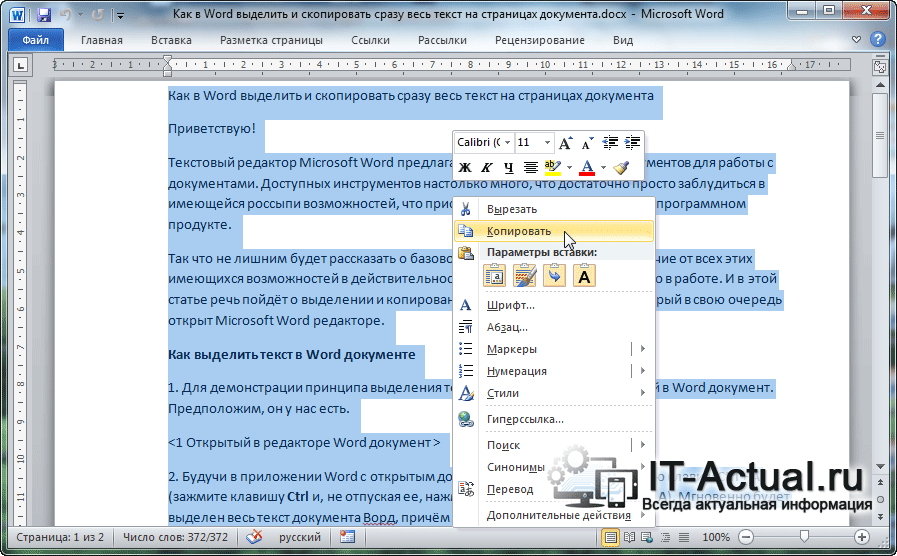
Шаг 1.Загрузите PDFelement
Теперь запустите недавно установленный PDFelement и откройте PDF-документ, текст которого вы хотите скопировать. На вкладке “Главная” нажмите кнопку “Открыть файл”. Теперь выберите PDF-файл, из которого вы хотите скопировать текст, и снова нажмите кнопку “Открыть”.
Шаг 2. Скопируйте текст из PDF
Если ваш PDF-файл допускает выбор текста, тогда вы можете нажать на кнопку “Выбрать” и щелкнуть мышью, чтобы выбрать нужный текст, а затем скопировать текст из PDF с помощью представленных ниже советов и вставить его в целевой документ.
Щелкните правой кнопкой мыши по тексту и выберите “Копировать текст”.Нажмите “Ctrl + C” после выделения текста
Шаг 3. Отредактируйте свой PDF-файл (альтернативный вариант)
Использование режима редактирования также может помочь вам скопировать текст из PDF. Нажмите кнопку “Редактировать”, чтобы включить режим редактирования. Теперь вы можете выбрать для редактирования “Режим строки” или “Режим абзаца”. Выберите текст, который нужно скопировать из PDF.
Теперь вы можете выбрать для редактирования “Режим строки” или “Режим абзаца”. Выберите текст, который нужно скопировать из PDF.
Шаг 4. Сохраните PDF-файл
После копирования текста из PDF-файла сохраните файл перед тем, как закрыть его. Нажмите на вкладку “Файл” в верхнем левом углу и нажмите кнопку “Сохранить” или “Сохранить как”. Теперь назовите PDF-файл и сохраните его на своем компьютере.
Упростите взаимодействие и общение людей с документами PDF с помощью интуитивно понятных и мощных инструментов PDF.
Другие способы копирования текста из PDF
Существует также другой способ копирования текста из PDF при помощи PDFelement, которым является непосредственная конвертация PDF-файла в другой формат документа.
Шаг 1. Откройте PDF-файл
После открытия PDFelement нажмите кнопку “Открыть файл…”, чтобы выбрать PDF-документ, который необходимо открыть.
Шаг 2. Скопируйте текст из PDF в Word
Нажмите на кнопку “Конвертировать” > “В Word”, чтобы начать преобразование.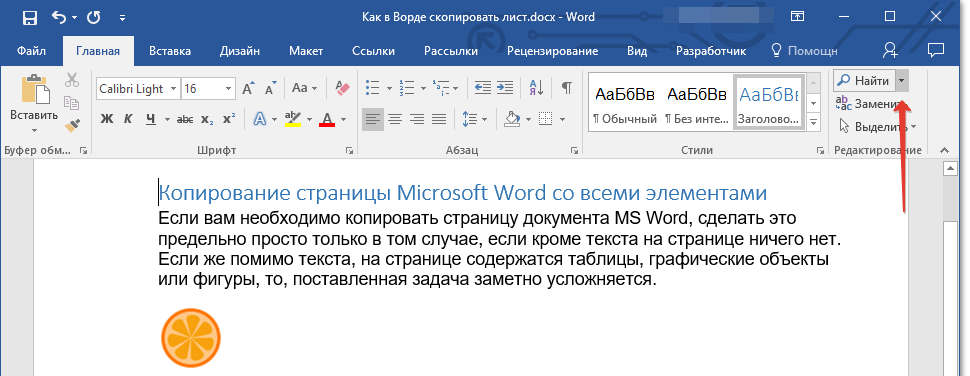 Вот так можно скопировать текст из pdf в word. А если вы хотите скопировать текст из pdf в excel, просто нажмите кнопку “В Excel”, чтобы осуществить конвертацию.
Вот так можно скопировать текст из pdf в word. А если вы хотите скопировать текст из pdf в excel, просто нажмите кнопку “В Excel”, чтобы осуществить конвертацию.
Советы: Почему я не могу скопировать текст из PDF?
Если ваш PDF-файл не позволяет выбирать текст, например, в случае с защищенным PDF-файлом или отсканированным PDF-файлом, тогда вы не сможете скопировать текст из PDF. В этом случае PDFelement все еще может помочь вам скопировать текст из PDF, осуществив некоторые дополнительные шаги. Так, если ваш PDF-файл защищен паролем, тогда, пожалуйста, ознакомьтесь с материалом о том,как копировать текст из защищенного PDF-файла. Если же перед вами отсканированный PDF-файл или PDF-файл, представляющий собой картинку, тогда, пожалуйста, ознакомьтесь с материалом о том, как скопировать текст с изображения.
Решение для перевода бумажных документов в электронный вид
Оцифровка документов может быть сопряжена с распознаванием текста (для организации полнотекстового поиска по документам) и извлечением определенного набора структурированных данных (для их последующей аналитической обработки, построения сводных отчетов и т.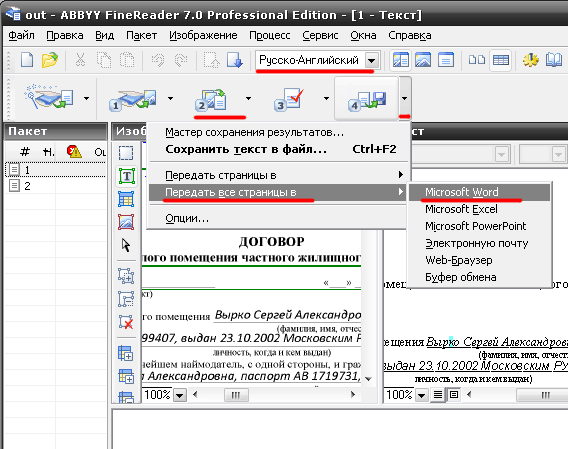 п.).
п.).
Быстрая оцифровка
Для массового сканирования и регистрации бумажных документов на каждом из них (на первом или на отдельном чистом листе) печатается назначаемый системой уникальный штрих-код. Он содержит идентификационный номер документа и правила его обработки.
Можно загружать в сканер одновременно пачку документов и запускать сканирование одной кнопкой.
Каждый отсканированный документ автоматически идентифицируется в системе и прикрепляется к соответствующей регистрационной карточке
Современные технологии обработки
Для распознавания текста и извлечения структурированных данных применяются технологии, реализованные в продуктах ABBYY FineReader и ABBYY FlexiCapture.

Для автоматического заполнения полей регистрационных карточек информацией, содержащейся в бумажном документе, могут быть использованы программные продукты компании ABBYY, например, ABBYY FlexiCapture.
ABBYY FlexiCapture позволяет выделять необходимые значимые поля из неструктурированного текста. Например, в договорах – наименования контрагентов, сумму сделки и т.п.
Преимущества
высокая скорость работы;
интеграция с любыми системами;
простая система лицензирования;
возможность ручного контроля;
работа с поточными сканерами;
API-интерфейс и подробная документация.
Интеграция с системами
Интеграция с системами «ДЕЛО» и EOS for SharePoint, а также с любыми СЭД сторонних производителей.
Подробнее
Метод копирования текста из отсканированного PDF-файла
2021-12-13 10:15:46 • Подано по адресу: Как • Проверенные решения
Копирование текстов из отсканированных PDF-файлов – задача невозможная без инструмента распознавания текста.К счастью, существует множество инструментов OCR, но поиск подходящего инструмента для копирования текста из отсканированного документа может оказаться проблематичным. Если вы безуспешно искали, как скопировать текст из отсканированного pdf , то эта статья для вас. В этом руководстве мы подробно расскажем, как копировать текст из отсканированного PDF-файла.
В этом руководстве мы подробно расскажем, как копировать текст из отсканированного PDF-файла.
Как копировать текст из отсканированного PDF-файла
Wondershare PDFelement – PDF Editor – это мощное и полное решение для работы с PDF, которым пользуются миллионы людей по всему миру.Программа обладает множеством отличных функций, что делает ее идеальной для всех типов задач и организаций. Программа позволяет пользователям конвертировать, редактировать, комментировать, печатать, систематизировать, просматривать, создавать, выполнять распознавание текста, защищать и обмениваться своими PDF-документами на единой платформе.
Шаг 1. Загрузите PDF
Откройте PDFelement на своем компьютере и перейдите к основному интерфейсу. В левом нижнем углу щелкните значок «Открыть файлы». Вы будете перенаправлены в окно проводника, где вы выберете отсканированный PDF-файл, тексты которого вы хотите скопировать.Выделите целевой отсканированный файл pdf и нажмите «Открыть», чтобы загрузить его.
Шаг 2. OCR PDF-файл
После загрузки программа автоматически обнаружит, что вы загрузили отсканированный файл PDF, и порекомендует вам выполнить оптическое распознавание текста. Щелкните ссылку «Выполнить распознавание текста», а затем кнопку «Нажмите, чтобы загрузить» в небольшом окне «Загрузка компонента распознавания текста».
После загрузки компонента OCR перейдите на вкладку «Инструмент» и выберите «OCR» в подменю. Снова щелкните ссылку «Выполнить распознавание текста» в уведомлении под строкой меню.Затем появится окно «OCR PDF», и вы можете выбрать «Сканировать в редактируемый текст». После этого нажмите кнопку «Применить», чтобы сделать файл редактируемым.
Шаг 3. Скопируйте текст из отсканированного PDF-файла
В правом верхнем углу окна выберите, хотите ли вы редактировать строку или абзац, выбрав «Режим строки» или «Режим абзаца» соответственно. Программа заключит фрагмент, который вы можете скопировать, в прямоугольную рамку.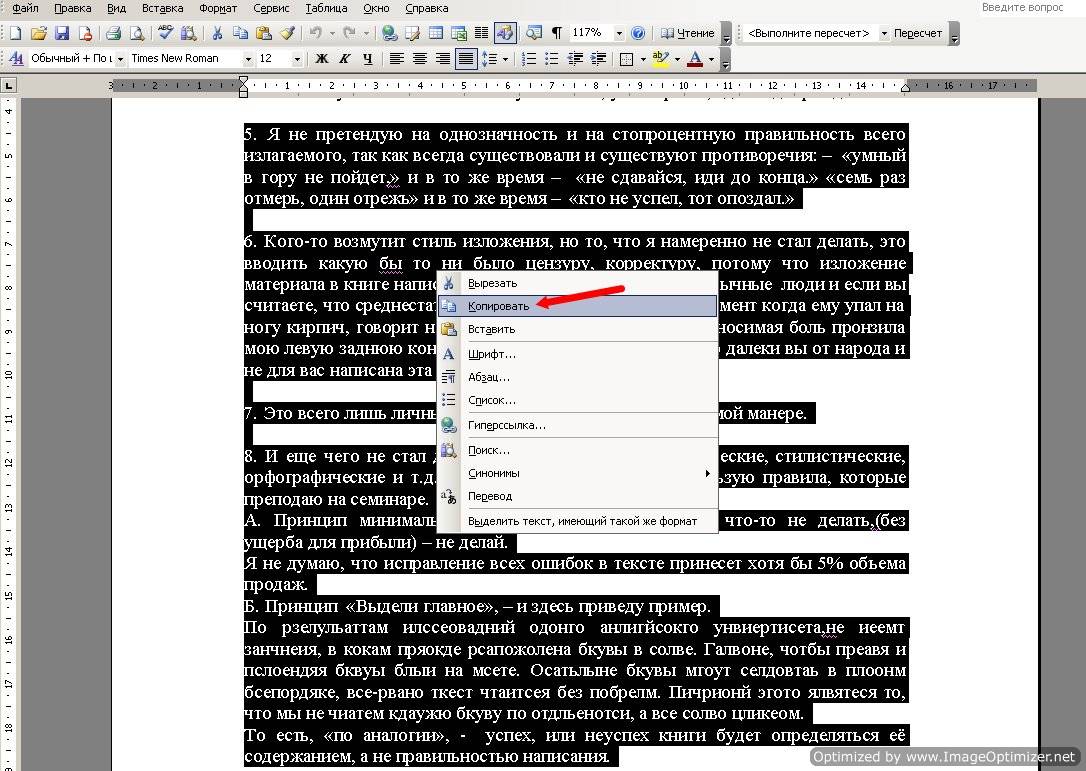 Щелкните внутри и прокрутите, чтобы скопировать целевые тексты.
Щелкните внутри и прокрутите, чтобы скопировать целевые тексты.
Как скопировать текст из отсканированного PDF-файла
Wondershare PDF Converter Pro – это доступный и высоко оцененный конвертер PDF.Он поддерживает преобразование PDF в другие форматы, включая Word, Excel, PPT, графические форматы и другие. Создавайте PDF-файлы, редактируйте, подписывайте, сжимайте, выполняйте распознавание текста и объединяйте несколько PDF-файлов с легкостью с помощью Wondershare Converter Pro.
Шаг 1. Добавьте файл PDF
Откройте Wondershare Converter Pro и нажмите кнопку «Добавить». Найдите отсканированный файл pdf и нажмите кнопку «Открыть», чтобы импортировать файл в интерфейс Wondershare Converter Pro. Или используйте метод перетаскивания.
Шаг 2. Включите OCR
Щелкните вкладку «PDF в файл», а затем нажмите кнопку «Преобразовать» внизу. Программа автоматически порекомендует вам выполнить распознавание текста для файла. Нажмите «Попробовать OCR», чтобы открыть окно «Настройки OCR». Выберите предпочтительный язык и нажмите кнопку «Отправить».
Выберите предпочтительный язык и нажмите кнопку «Отправить».
Шаг 3. Преобразование PDF в Word
После завершения процесса распознавания нажмите вкладку «PDF в файл» и выберите слово в качестве формата вывода. Нажмите «Конвертировать», чтобы запустить преобразование.Когда преобразование будет завершено, найдите файл и скопируйте желаемое содержимое.
Как скопировать текст из отсканированного PDF-файла на Google Диске
Шаг 1 . Перейдите на Google Диск.
Шаг 2 . Загрузите отсканированный файл PDF, щелкните правой кнопкой мыши файл PDF, который хотите скопировать, затем выберите «Открыть с помощью»> «Документы Google». Теперь PDF-файл автоматически откроется в Google Docs.
Шаг 3 . После преобразования PDF-файла в Google Doc вы можете легко скопировать текст из отсканированного PDF-файла.
Как скопировать текст из отсканированного PDF-файла с помощью HiPDF
HiPDF – отличный онлайн-инструмент для преобразования PDF-файлов, который также поддерживает функцию распознавания текста. У него удобный интерфейс и простой процесс конвертации. Следующие шаги показывают, как скопировать текст из отсканированного PDF-файла с помощью hipdf.
У него удобный интерфейс и простой процесс конвертации. Следующие шаги показывают, как скопировать текст из отсканированного PDF-файла с помощью hipdf.
Шаг 1 . Посетите страницу hiPDF OCR с помощью браузера и войдите в систему.
Шаг 2 . Затем нажмите кнопку «ВЫБРАТЬ ФАЙЛ», чтобы загрузить отсканированный файл PDF.Вы также можете перетащить его на интерфейс.
Шаг 3 . Когда отсканированный файл загружен, программа автоматически обнаружит и предложит вам выполнить оптическое распознавание текста. Подтвердите запрос, чтобы открыть окно настроек «OCR». Выберите правильный язык и выберите «Docx» в качестве формата вывода. Нажмите «Отправить», чтобы запустить распознавание текста. Когда OCR будет завершено, вы можете скопировать свои тексты.
Скачать бесплатно или Купить PDFelement Сейчас!
Скачать бесплатно или Купить PDFelement Сейчас!
Купить PDFelement Сейчас!
Купить PDFelement Сейчас!
Как скопировать и вставить текст из отсканированного PDF-файла за 3 простых шага
Неудивительно, что рабочие процессы, связанные с PDF-документами, могут быть утомительными и трудоемкими. Тем более, если вам нужно иметь дело с отсканированным PDF-файлом.
Тем более, если вам нужно иметь дело с отсканированным PDF-файлом.
Как вы, наверное, знаете, отсканированный PDF-файл – это, по сути, просто изображение бумажного документа, оцифрованное с помощью сканера. Компании по всему миру в значительной степени полагаются на этот процесс, чтобы упростить и удешевить хранение важной документации и ее совместное использование. Точно так же личные архивы PDF стали больше, поскольку сканеры стали доступны каждому.
Однако извлечение данных из таких файлов изображений может оказаться сложной задачей, если у вас нет подходящего инструмента.Простая правда заключается в том, что вам необходимо иметь программное обеспечение с механизмом распознавания текста, который может распознавать символы и превращать их в редактируемый цифровой текст.
Достаточно честно, но что, если у вас есть длинный PDF-файл с более чем 100 страницами, и вам нужно извлечь только несколько абзацев, разбросанных по всему документу? Преобразование отсканированных PDF-файлов в Microsoft Word с последующим поиском необходимых абзацев – не самый эффективный способ сделать это.
Поскольку я лично столкнулся с этой проблемой, я искал наиболее эффективное и простое решение без ущерба для точности распознавания символов.
Во время исследования я обнаружил пакет PDF под названием Able2Extract Professional, который оказался именно тем, что я искал.
Если вы столкнулись с этой проблемой, не теряйте терпения, потому что я покажу вам, как легко копировать и вставлять текст из отсканированного PDF-файла. Как только вы начнете применять этот совет в формате PDF, вы никогда не вернетесь к старым процедурам, снижающим продуктивность.
Шаг 1:
Откройте отсканированный документ, щелкнув значок Открыть на панели инструментов Command и просмотрев файл на жестком диске, как показано на снимке экрана.
Кроме того, вы можете перетащить файл на значок Able2Extract Pro, и программа автоматически откроет PDF-файл, сэкономив вам еще больше времени.
Шаг 2:
Найдите значок All под разделом Select на панели инструментов Command и щелкните по нему, чтобы выделить весь документ.
Затем в меню Файл выберите Преобразовать в PDF с возможностью поиска . Подождите, пока OCR отсканирует документ, и весь текст внутри отсканированного PDF будет разблокирован и готов к извлечению.
Шаг 3:
Теперь вы готовы начать копирование и вставку текста.
Наведите указатель мыши на текст, который вы хотите скопировать (это может быть отдельное слово, предложение или целый абзац). Нажмите Ctrl + C , чтобы скопировать выделенный текст в буфер обмена.
Откройте любой текстовый редактор и нажмите Ctrl + V (в Windows) или Command + V (на Mac), чтобы вставить текст из буфера обмена.
Повторяйте процесс, пока не скопируете и не вставите весь нужный текст.
Бонусный совет
Для удобной навигации по страницам длинного документа используйте панель эскизов в левой части интерфейса Able2Extract. Вы можете получить к нему доступ, щелкнув первую вкладку под значком «Открыть» на панели инструментов команд.
Это просто, правда? Но не верьте нам на слово. Попробуйте, загрузив Able2Extract здесь.
Пока вы работаете, обязательно изучите все другие возможности этого программного обеспечения и расскажите нам, как оно помогло вам повысить производительность при работе с PDF-файлами.Мы будем рады услышать ваши мысли.
Копирование текста из отсканированного объекта
Копирование текста из отсканированного объектаПоказать навигацию
Вы может копировать текст из отсканированного документа или изображения для использования в тексте редактор, текстовый редактор или программа для работы с электронными таблицами.
От на рабочем столе PaperPort можно скопировать весь текст в элементе. От Окно просмотра изображений, вы можете скопировать весь текст или только те части, которые вы хотеть.
Выберите элемент изображения содержащий текст, который вы хотите скопировать.

Щелкните правой кнопкой мыши, а затем по ярлыку в меню выберите Копировать текст .
– или –
Выбрать Копировать Текст на ленте элемента.
программа извлекает текст и копирует его в Windows.
Откройте программу в который вы хотите вставить текст, и используйте Вставьте в вставить текст в файл.
на На ленте страницы выберите «Выбрать область».
Ничья рамку вокруг текста, который нужно скопировать.
Щелкните правой кнопкой мыши, а затем щелкните Копировать текст .
– или –
Выбрать Копировать Текст на ленте редактирования.

программа извлекает текст и копирует его в Windows.
Откройте программу, в которую хотите вставить текст, и используйте Paste для вставки текст в файле.
Если у вас есть OmniPage, вы можете выполнять OCR с меньшими ограничениями и лучшие результаты. См. Использование OmniPage с PaperPort.
Советы
После вставки текста проверьте текст на любые ошибки. Хотя процесс распознавания текста обычно точен, он не всегда идеально. Наилучшие результаты достигаются при использовании чистого оригинала.
для PaperPort Элементы изображений, проиндексированные в index, вы можете просмотреть и скопировать любую часть текста, щелкнув Просмотреть текст в элементе Характеристики.
Копировать текст из pdf – Как обсудить
Копировать текст из pdf
Почему я не могу скопировать текст из PDF? Некоторые из наиболее распространенных причин описаны ниже: Если вы обнаружите, что Adobe Reader не может копировать и вставлять из документа PDF, ваш файл PDF может быть отсканированным файлом, не содержащим реального текста.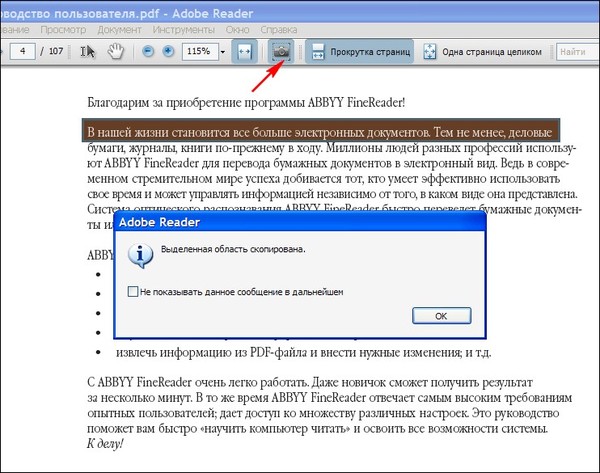 Настройки безопасности или ограничения для файлов PDF не позволяют пользователям копировать и вставлять файлы из Adobe Reader.
Настройки безопасности или ограничения для файлов PDF не позволяют пользователям копировать и вставлять файлы из Adobe Reader.
Как копировать и вставлять из файлов PDF?
Чтобы скопировать и вставить текст из файла PDF, вы можете сначала открыть вкладку «Текст», а затем переместить курсор, чтобы выбрать текстовое поле, которое вы хотите скопировать.Теперь перейдите в Редактировать на верхней панели инструментов и выберите Копировать. Перейдите в другой файл и вставьте текст в нужное место.
Почему я не могу копировать из PDF?
Одна из основных причин, по которой вы не можете скопировать текст из документа PDF, – это соображения безопасности. Из-за ограничений дизайна вашего PDF-документа вы не можете копировать данные из Adobe PDF.
Как скопировать текст из защищенного PDF-файла?
Пошаговые инструкции по копированию текста из защищенного файла PDF. Откройте защищенный документ PDF или вариант, защищенный от копирования.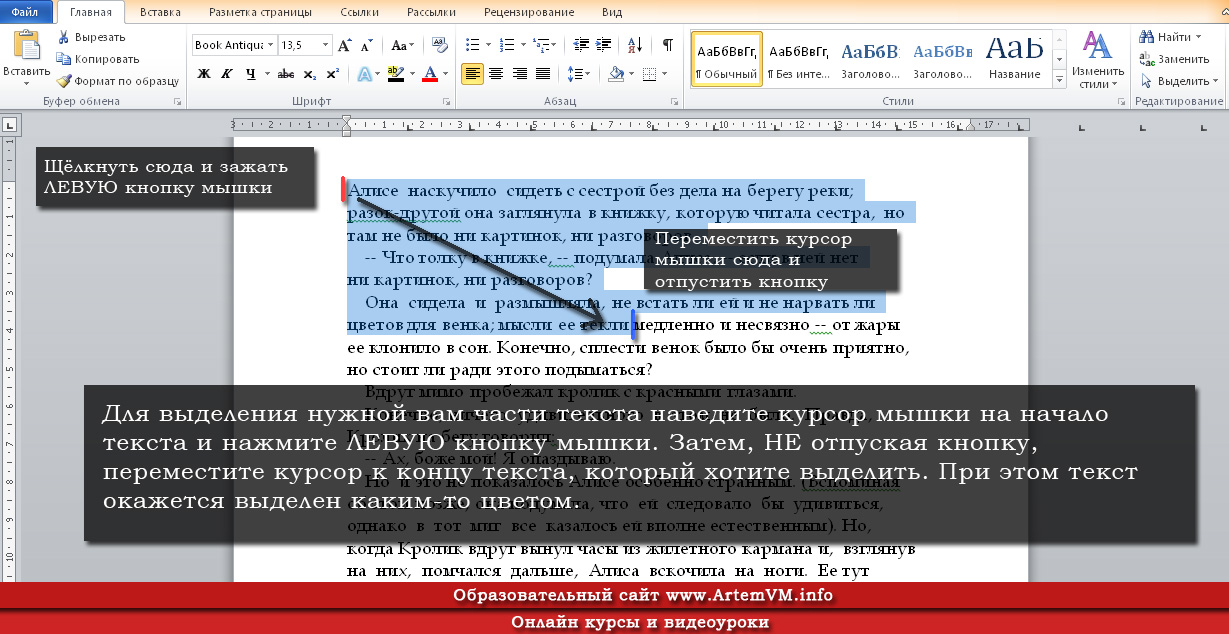 Найдите бесплатный онлайн-ресурс, который предлагает вариант преобразования PDF в PDF. Загрузите туда свой PDF-документ. Нажмите кнопку «Преобразовать» и выберите вариант PDF в PDF. Преобразование занимает несколько минут. Загрузите преобразованный файл PDF.
Найдите бесплатный онлайн-ресурс, который предлагает вариант преобразования PDF в PDF. Загрузите туда свой PDF-документ. Нажмите кнопку «Преобразовать» и выберите вариант PDF в PDF. Преобразование занимает несколько минут. Загрузите преобразованный файл PDF.
Почему я не могу редактировать файл PDF?
Большинство причин, по которым вы не можете редактировать файлы PDF, связаны с программным обеспечением, которое вы используете. Если вы используете плохое или плохое программное обеспечение, вы не сможете редактировать PDF-документ. Итак, вам нужно лучшее программное обеспечение, и это может быть только PDFelement.
Как преобразовать файлы PDF в текст?
Чтобы преобразовать PDF в текст, вернитесь на вкладку «Преобразовать» на верхней панели инструментов. Теперь на той же вкладке нажмите кнопку В текст, чтобы открыть окно преобразования. В следующем окне вы можете выбрать страницы, включить OCR и изменить расположение вывода текстового файла вывода.
Как скопировать текст из файла Adobe PDF?
Копирование текста в Adobe Reader DC Откройте файл PDF в онлайн-программе для чтения или в интернет-браузере, щелкнув ссылку на файл.Выделите текст, который хотите скопировать, удерживая левую кнопку мыши и перетаскивая текст. Удерживайте клавиши Ctrl и C на клавиатуре. Откройте текстовый редактор или текстовый редактор.
Почему я не могу скопировать текст из файла PDF
Почему я не могу скопировать текст из файла PDF? Причина 1: PDF-файл представляет собой не настоящий текстовый файл, а отсканированную страницу, которая содержит растровое изображение и не содержит текста. В этом случае они не могут даже выбрать контент, не говоря уже о его копировании. Причина 2: поскольку содержимое PDF-файла представляет собой настоящий текст, владелец PDF-файла установил пароль для предотвращения копирования содержимого.
Как скопировать текстовое сообщение на электронную почту?
Откройте чат, в который хотите отправить электронное письмо.
Нажмите кнопку «Меню» на телефоне, чтобы открыть меню «Параметры». Прокрутите до Выбрать. Выберите этот вариант. Выделите текст, который хотите скопировать, с помощью клавиш со стрелками на телефоне или трекбола, чтобы выделить его.
Как передать текстовые сообщения с iPhone на ПК?
Выполните следующие действия для передачи текстовых сообщений с iPhone на компьютер. Загрузите приложение на свой компьютер и запустите.Подключите iPhone к компьютеру с помощью кабеля USB. Подождите, пока приложение распознает его, и убедитесь, что оно подключено. После подключения перейдите в «Управление» и «Сообщения», и вы найдете все сообщения на своем iPhone.
Как сохранить текстовые сообщения с телефона на компьютер?
- Откройте список контактов в телефоне. Введите новый контакт и введите адрес электронной почты, который вы отправили на
- Откройте текстовое сообщение в папке «Входящие».
- Проверьте свою электронную почту.
Обратите внимание, что сообщение может прийти не сразу, но если оно еще не пришло
- Загрузите прикрепленный файл текстового сообщения и нажмите «Сохранить», когда появится всплывающее окно загрузки.Придумайте имя для
Как вы переносите текстовые сообщения на электронную почту?
Чтобы переслать текстовое сообщение на адрес электронной почты, все, что вам нужно сделать, это переслать его на правильный адрес с помощью мобильного телефона. Откройте меню сообщений на своем мобильном телефоне. Откройте текстовое сообщение, которое хотите отправить на свой адрес электронной почты. Выберите вариант передачи.
Как преобразовать текст в изображение?
Все, что вам нужно для преобразования текста в изображения, – это ввести текст, который вы хотите преобразовать, как показано на снимке экрана ниже, и нажать кнопку «Преобразовать текст в изображения».Программа прочитает текст, проанализирует весь текст и создаст различные изображения.
Как извлечь текст из изображения?
Действия по извлечению текста из изображения. Откройте новый файл в OneNote. Вставьте «Изображение» и щелкните правой кнопкой мыши. Щелкните опцию Копировать текст. Вставьте текст там, где он вам нужен.
Как извлечь текст из изображения?
- Откройте изображение локально или в Интернете в Chrome.
- Щелкните значок Copyfish рядом с адресной строкой.
- Выберите область изображения, в которой расположен текст.
Как преобразовать JPG в текст?
Шаг 1 – Откройте веб-браузер своего компьютера и перейдите на веб-сайт OCR в Интернете.
Шаг 2 – На главном сайте веб-сайта щелкните пункт меню «Выбрать файл».
Шаг 3 – Используйте средство выбора файлов на сайте, чтобы выбрать изображение JPG и преобразовать его в текстовый формат.
Почему я не могу скопировать текст из PDF в Word
Некоторые из наиболее распространенных причин описаны ниже: Если вы обнаружите, что Adobe Reader не может копировать и вставлять из PDF-документа, ваш PDF-файл может быть отсканированным файлом, не содержащим реального текста . Настройки безопасности или ограничения для файлов PDF не позволяют пользователям копировать и вставлять файлы из Adobe Reader.
Настройки безопасности или ограничения для файлов PDF не позволяют пользователям копировать и вставлять файлы из Adobe Reader.
Не удается распечатать файл PDF?
- Удалите и повторно установите программное обеспечение
- Изменить программу по умолчанию
- Распечатайте PDF-файл из приложения HP Smart (Windows 10)
- Пробная печать с другим файлом PDF
- Распечатать PDF как изображение
- Что еще стоит попробовать
Можно ли удалить текст в файле PDF?
PDFelement Pro – лучшая программа, если вы хотите легко удалять текст в PDF.Он имеет множество функций, которые позволяют вам самостоятельно создавать PDF-документы и редактировать их по своему усмотрению. Если вы хотите конвертировать документы в разные форматы файлов, вы можете сделать это очень легко.
Почему я не могу скопировать текст из PDF-документа в Word
Если вы обнаружите, что Adobe Reader не может копировать и вставлять из PDF-документа, ваш PDF-файл может быть отсканированным файлом, не содержащим реального текста. Настройки безопасности или ограничения для файлов PDF не позволяют пользователям копировать и вставлять файлы из Adobe Reader.
Настройки безопасности или ограничения для файлов PDF не позволяют пользователям копировать и вставлять файлы из Adobe Reader.
Как скопировать текст
Вы можете вырезать, копировать и вставлять текст в презентацию, выделяя текст, как в классическом приложении PowerPoint. Нажмите Ctrl + C, чтобы скопировать, Ctrl + X, чтобы вырезать, или Ctrl + V, чтобы вставить текст (Windows), или нажмите ⌘ + C, ⌘ + X или ⌘ + V (Mac).
Как скопировать текст с веб-сайта?
Чтобы скопировать текст с веб-страницы, найдите начало текста, который вы хотите скопировать. Удерживая нажатой левую кнопку мыши, перетащите указатель мыши вниз сверху слева направо над выделенным текстом, который вы хотите скопировать.Все отмеченное будет скопировано.
Почему контрольная паста не работает?
Проблема с неработающей командой копирования и вставки может возникнуть на компьютере с Windows по нескольким причинам. Например, если компьютер заражен вирусом, буфер обмена перестанет работать (CTRL + C или CTRL + V не будут работать, а команда «Вставить» не будет активна).
Как преобразовать документ в PDF?
На своем ПК щелкните вкладку «Файл» и выберите параметр «Сохранить как», затем выберите PDF-файл и сохраните файл под желаемым именем.Нажмите кнопку «Сохранить». (Вы также можете использовать опцию «Печать» и выбрать Microsoft Print to PDF в качестве принтера.) Вы можете преобразовать документ Word в PDF.
Как отредактировать PDF бесплатно?
Вот простое руководство по бесплатному редактированию PDF-файлов в Интернете: Импортируйте документ. Вы можете легко редактировать отсканированные файлы PDF или другие документы в Интернете. Пишите в pdf. Нажмите кнопку «Текст» и коснитесь страницы PDF, на которой вы хотите ввести текст. Напишите свой существующий текст.
Как написать письмо с акцентом?
Удерживая нажатой клавишу Alt, введите соответствующий цифровой код на цифровой клавиатуре, чтобы создать символы с диакритическими знаками.Числовые коды для острых заглавных букв: Alt + 0193 = Á.
Alt + 0201 =. Alt + 0205 =. Alt + 0211 =. Alt + 0218 =. Alt + 0221 =.
Как добавить акцент на ПК?
Знаки ударения на ПК Попробуйте использовать сочетания клавиш. Сочетания клавиш работают на большинстве новых компьютеров с Microsoft Word. Нажмите Ctrl + `, затем букву, чтобы добавить сильный акцент. Удерживая нажатой клавишу Ctrl, нажмите клавишу с диакритическим знаком в верхнем левом углу клавиатуры. Нажмите Ctrl +, затем букву, чтобы добавить острый акцент.
Как сделать акцент?
Пользователи Microsoft Word также могут использовать следующие сочетания клавиш, чтобы добавлять диакритические знаки к своим буквам. Например, чтобы получить знак à, вам нужно удерживать клавишу Ctrl, а также нажать клавишу `(клавиша тильда над клавишей Tab). Затем отпустите обе кнопки и быстро нажмите кнопку A.
Как сделать ударение?
Метод 1 из 3: Управляйте движениями рта. Говорите руками, чтобы ваш рот мог двигаться вертикально. Держите руки параллельно друг другу по обе стороны от рта. Во время разговора сосредоточьтесь на том, чтобы энергия оставалась на верхней губе. Потренируйтесь прикасаться к кончику языка и сгибать его. Наблюдайте, как говорят англичане, имитируя движения рта.
Держите руки параллельно друг другу по обе стороны от рта. Во время разговора сосредоточьтесь на том, чтобы энергия оставалась на верхней губе. Потренируйтесь прикасаться к кончику языка и сгибать его. Наблюдайте, как говорят англичане, имитируя движения рта.
Не можете редактировать мой PDF-файл?
- Открыть PDF
- Редактировать текст и изображения в PDF
- Редактировать страницы PDF
- Ссылки для редактирования PDF
- Изменить шрифты и цвета
Как скопировать изображение из файла PDF?
1.Откройте файл PDF в Adobe Acrobat, щелкните стрелку на панели инструментов и выберите «Выбрать изображение» в раскрывающемся меню. Наведите указатель мыши на изображение в PDF-файле или щелкните изображение, чтобы выбрать набор. 3. Нажмите Ctrl + C, чтобы скопировать изображение.
Не удается скопировать из PDF?
Как правило, вы не можете копировать из файлов PDF без подходящего редактора PDF, чтобы включить функцию копирования и вставки.
Если PDF-файл является отсканированным файлом, его содержимое на самом деле является изображением, а не копируемым текстом. Если PDF-документ защищен определенными ограничениями, также будет сложно скопировать содержимое.
Не удается скопировать из PDF?
Вам не нужно приобретать Adobe Acrobat для копирования текста из документов PDF. Используйте бесплатное программное обеспечение Adobe Reader, чтобы открывать файлы PDF и копировать их содержимое. Если создатель документа проверил документ в Adobe Acrobat, вы не сможете скопировать текст с помощью Reader. Однако вы можете использовать программное обеспечение OCR для извлечения текста.
Как правильно скопировать текст из отсканированного PDF?
Чтобы скопировать текст из отсканированного PDF-файла, необходимо сделать PDF-файл доступным для редактирования с помощью технологии OCR.Вы можете использовать бесплатное онлайн-программное обеспечение для оптического распознавания текста или программное обеспечение для оптического распознавания текста на своем компьютере.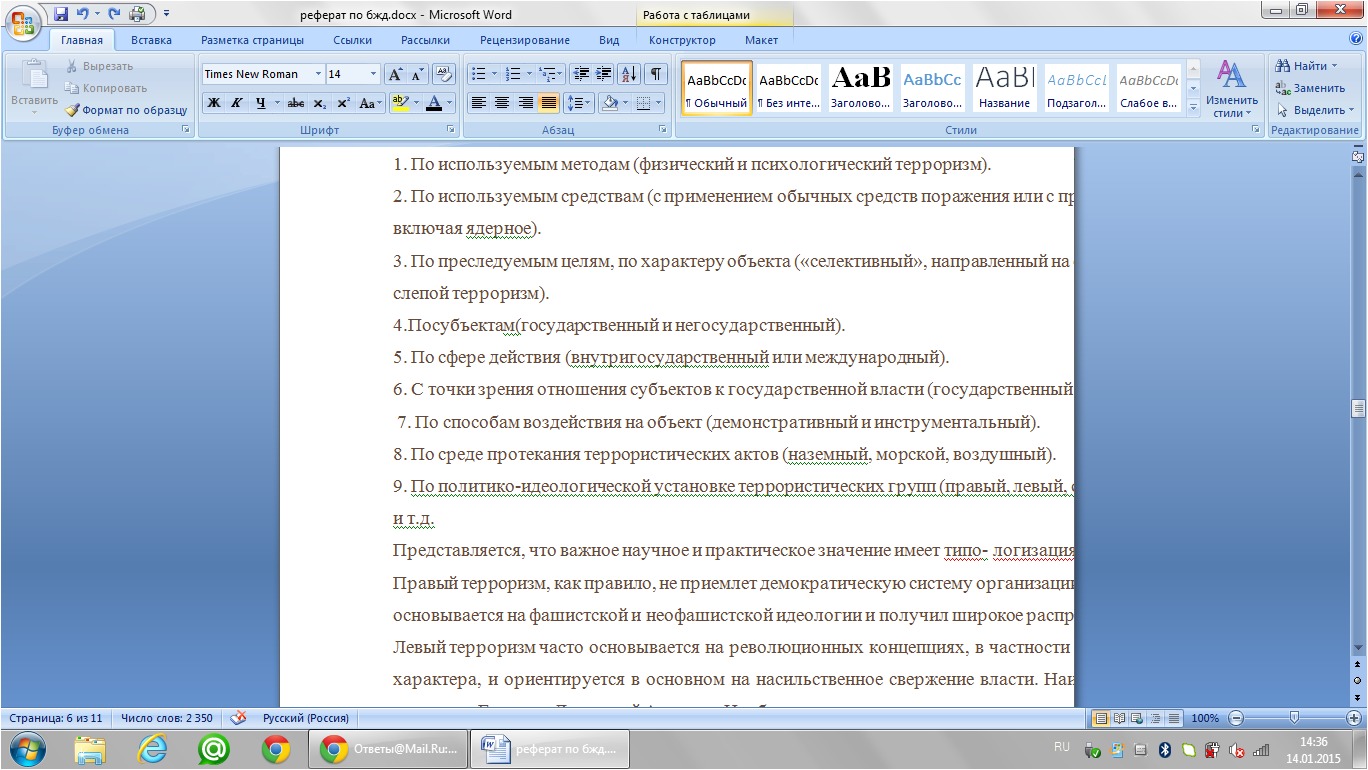 Нажмите «Преобразовать», когда преобразование завершится, нажмите «Загрузить выходной файл», чтобы получить редактируемый текст. Наконец, при необходимости скопируйте и вставьте текст из отсканированного PDF-файла.
Нажмите «Преобразовать», когда преобразование завершится, нажмите «Загрузить выходной файл», чтобы получить редактируемый текст. Наконец, при необходимости скопируйте и вставьте текст из отсканированного PDF-файла.
Как скопировать и вставить текст в PDF?
- Вставьте текст в программу для чтения PDF-файлов. Все бесплатные программы для чтения PDF имеют возможность вставлять любой текст онлайн, если эта опция не отключена заранее.
- Использование программного обеспечения для редактирования PDF. Единственным недостатком упомянутых выше бесплатных программ для чтения PDF является то, что вы не можете использовать команду вырезания (Ctrl + X).
- Отредактируйте PDF-файл в своем браузере.
- Использование PDF to Doc Converter.
Как я могу скопировать из защищенного файла PDF?
Пошаговые инструкции по копированию текста из защищенного файла PDF. Откройте защищенный документ PDF или вариант, защищенный от копирования.
Найдите бесплатный онлайн-ресурс, который предлагает вариант преобразования PDF в PDF. Загрузите туда свой PDF-документ. Нажмите кнопку «Преобразовать» и выберите вариант PDF в PDF. Преобразование занимает несколько минут.
Как скопировать и вставить смайлик?
Чтобы скопировать и вставить, выполните следующие действия: Найдите смайлик, который вы хотите использовать в своем сообщении на телефоне, планшете или компьютере, или в таких программах, как Twitter, Snapchat или Facebook. Щелкните правой кнопкой мыши изображение смайлика. Нажмите «Копировать», и код будет скопирован в буфер обмена, как и текст. Откройте программу, с которой хотите использовать смайлы.
Как получить смайлы?
Если вы не видите кнопку смайликов, нажмите и удерживайте кнопку глобуса и выберите смайлики.Если слева от клавиатуры нет кнопки смайликов, нажмите и удерживайте клавишу с глобусом и проведите пальцем по смайлику. Отпустите палец, чтобы выбрать его.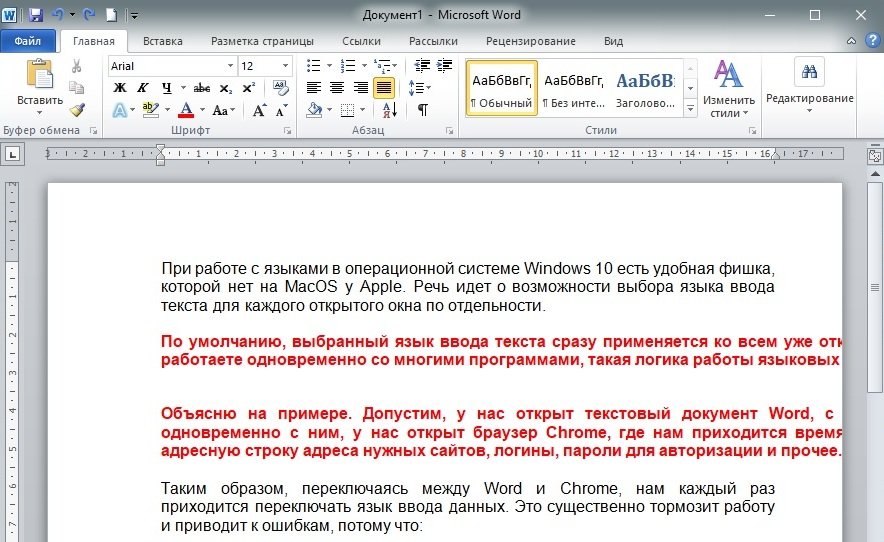 Вы также можете нажимать кнопку глобуса, пока не появится клавиатура эмодзи.
Вы также можете нажимать кнопку глобуса, пока не появится клавиатура эмодзи.
Какие есть коды смайликов?
Код эмодзи – это лингвистический анализ, написанный для всех. Эванс тщательно излагает свои рассуждения, предварительно определяя важные термины (включая разницу между кодом смайликов в верхнем регистре и каждым символом смайликов в нижнем регистре) и знакомя своих читателей с необходимыми концепциями.
Как скопировать и вставить смайлы на Facebook?
Скопируйте и вставьте смайлик. Нажмите на смайлик, и он будет автоматически скопирован в буфер обмена вашего компьютера или мобильного устройства. Вы можете вставить его в сообщение Facebook, твит, комментарий Instagram или другой текст, используя стандартное сочетание клавиш CTRL + V или параметр «Вставить» из контекстного меню.
Что такое модное письмо?
Причудливые буквы часто навеяны старыми шрифтами 18 века или ранее, в которых для художественной красоты используются цветочные формы и линии.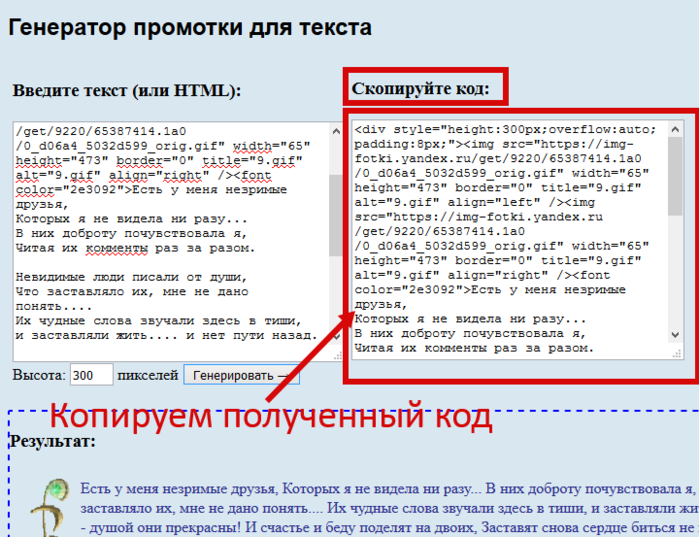 Заглавные буквы часто используются для превращения обычного шрифта в нечто художественное. Когда буквы используются жирными линиями, тонкие тени также могут создавать художественный эффект.
Заглавные буквы часто используются для превращения обычного шрифта в нечто художественное. Когда буквы используются жирными линиями, тонкие тени также могут создавать художественный эффект.
Что такое крутой текст?
Cool Text – это БЕСПЛАТНЫЙ генератор графики для веб-сайтов и везде, где вам нужен отличный логотип без особых усилий по дизайну. Просто выберите нужный тип изображения.
Что такое необычный сценарий?
Элегантные шрифты часто используются в приглашениях на свадьбу, приглашениях, сертификатах и т. Д.Этот стиль шрифта вдохновлен знаменитой каллиграфией (искусством красивого письма), которая развивалась в 17-18 веках. Этот тип шрифта очень похож на рукописное письмо.
Какой необычный шрифт?
Элегантные шрифты – это шрифты с креативным и художественным дизайном, таким как пулевые отверстия, изогнутые линии, неровные края и т. Д. Они состоят из различных стилей шрифтов, таких как фигурные, великолепные, размытые, искаженные, эзотерические, ломаные и т.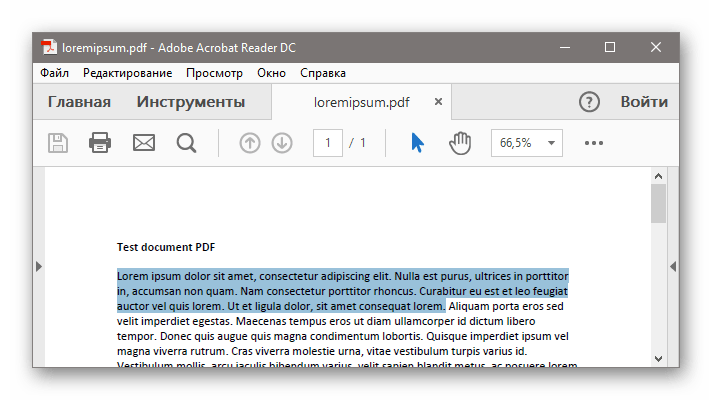 Д. вещи, которые требуются инновациям.и воображение.
Д. вещи, которые требуются инновациям.и воображение.
Как ввести текст в файл PDF?
- Загрузите Adobe Acrobat Reader. Если у вас еще нет Acrobat Reader, загрузите его здесь.
- Показать набор инструментов. Вы можете получить доступ к инструменту «Заполнить и подписать» на панели инструментов.
- Заполните и подпишите доску.
- Ввод и редактирование текста.
- Выйдите из текстового режима.
- Добавьте подпись.
- Введите свою подпись.
- Создайте подпись.
- Применить подпись.
Как превратить текст в PDF?
Преобразование текста в PDF Загрузите бесплатную пробную версию и установите PDF Creator Plus на свой компьютер. Откройте документ Word и выберите в меню приложения «Файл»> «Печать». Выберите PDF Creator Plus из списка принтеров и нажмите кнопку «Печать». PDF Creator Plus отображает распечатанные страницы вашего ТЕКСТОВОГО файла.
Как преобразовать PDF-файл в слово?
1) Откройте файл в Acrobat DC.2) Щелкните инструмент «Экспорт PDF» на правой панели. 3) Выберите Microsoft Word в качестве формата экспорта, а затем документ Word. 4) Щелкните Экспорт. Если ваш PDF-файл содержит отсканированный текст, Acrobat автоматически выполнит распознавание текста. 5) Сохранить.
Как вы переносите файлы из PDF в Word?
Преобразование файла PDF в Word: откройте файл в Acrobat. На правой панели щелкните инструмент Экспорт PDF. Выберите Microsoft Word в качестве формата экспорта, а затем Word Document. Щелкните Экспорт. Назовите файл Word и сохраните его в желаемом месте.
Как заблокировать текст в отсканированном PDF-документе?
Если вам нужно скрыть в документе некоторую информацию, которую вы хотите сохранить публично конфиденциальной, вы можете заблокировать текст в PDF. Это делается с помощью функции «Составить», которая позволяет выбрать блок текста в документе PDF и затем заменить его черным прямоугольником.
Как редактировать отсканированный текстовый документ?
Щелкните вкладку «Правка», чтобы увидеть, сколько изменений вы можете внести в отсканированный PDF-файл.Отредактируйте текст вашего PDF-файла, нажав «Правка». Щелкните в любом месте документа, чтобы добавить, удалить или изменить существующий текст. Добавьте новый набор текста, нажав кнопку «Добавить текст».
Как преобразовать PDF в текст?
Прокрутите вниз, чтобы преобразовать Adobe PDF в простую форму. Введите URL-адрес одного из PDF-файлов, которые вы загрузили на свой веб-сервер. В разделе «Формат» выберите «Текст». Ответьте на вопросы о вашей операционной системе и причине преобразования. Щелкните Преобразовать.
Как написать текст в PDF-файле?
- Создать PDF-документ в памяти PDDocument doc = new PDDocument
- Создайте страницу PDF.PDPage = новый PDPage
- Добавьте страницу в документ PDF.
- Подготовьте контент для написания на странице.
- Начать редактирование текста.
- Установите шрифт и размер текста для отображения на странице PDF.
Как сохранить текстовые файлы в формате PDF?
- Откройте текстовый документ или текстовый редактор или создайте новый.
- Выберите «Печать» в меню «Файл». (Не волнуйтесь, ничего не будет напечатано. Вам нужно будет сделать это, чтобы получить доступ к параметрам сохранения PDF!) Появится окно «Печать».
- Выберите место для вашего PDF-файла.
- Вот и все! Теперь у вас есть PDF-файл, который выглядит точно так же, как ваш текстовый файл.
Как копировать текст из Adobe Reader?
Adobe Reader 9 или более ранней версии. В документе PDF щелкните инструмент выделения на панели инструментов, как показано на следующем рисунке. Выбрав этот параметр, выделите текст, который хотите скопировать, и нажмите «Редактировать», затем нажмите «Копировать». Вы также можете щелкнуть выделенный текст правой кнопкой мыши и выбрать «Копировать» или «Копировать в буфер обмена».
Как скопировать и вставить в Adobe Acrobat Pro?
На панели инструментов «Выбрать и масштабировать» нажмите кнопку «Выбрать». Выделите нужный текст, таблицу или изображение. Выберите «Копировать» в меню «Правка». Нажмите +. Если вы вставляете скопированный выделенный фрагмент в другой документ, откройте документ, в который вы хотите вставить текст, таблицу или изображение. Выберите, где сохранить скопированный выбор.
Как скопировать PDF-файл в буфер обмена?
Щелкните документ правой кнопкой мыши и выберите «Выбрать инструмент» в контекстном меню.Перетащите, чтобы выделить текст, или щелкните, чтобы выбрать изображение. Щелкните выделенный элемент правой кнопкой мыши и выберите «Копировать». Скопируйте весь PDF-файл (только для Windows Reader DC, без браузера) Выберите «Правка»> «Копировать файл в буфер обмена».
Можно ли скопировать текст из файла PDF?
Не все браузеры и интерактивные программы чтения поддерживают копирование текста из файла PDF.
В большинстве случаев вы можете выбрать только определенные части PDF-файла или не выбрать вовсе. Для достижения наилучших результатов они рекомендуют загрузить файл и открыть его в Adobe Reader.
Могу ли я сканировать бумажный документ и извлекать из него текст с помощью A-PDF OCR? [A-PDF.com]
Вопрос
После сканирования бумажного документа в цифровой я хочу преобразовать отсканированный файл в редактируемый файл, чтобы я мог изменять и модифицировать текст. Позволяет ли вам A-PDF OCR извлекать текст из отсканированного файла? А как это работает?
Решение
Да, A-PDF OCR может точно анализировать и распознавать символы отсканированных документов и PDF-файлов с помощью технологии OCR.После сканирования бумажных документов в цифровые версии вы
может легко извлечь весь текстовый контент из этих отсканированных документов с помощью A-PDF OCR. И вы можете редактировать текстовое содержимое с помощью множества инструментов редактирования, как и в Office Word, но на самом деле вам не нужно открывать Office Word.
В течение минуты вы можете извлекать текст из отсканированных файлов или файлов PDF. Вот как это работает:
И вы можете редактировать текстовое содержимое с помощью множества инструментов редактирования, как и в Office Word, но на самом деле вам не нужно открывать Office Word.
В течение минуты вы можете извлекать текст из отсканированных файлов или файлов PDF. Вот как это работает:
Шаг 1. Отсканируйте бумагу или откройте PDF-файл
Запустите A-PDF OCR и подготовьте сканер, затем вы можете нажать «Сканировать», чтобы отсканировать бумажный документ в цифровой формат, или нажать «Открыть PDF», чтобы напрямую открыть существующий файл PDF.
Шаг 2. Распознавание текста и редактирование извлеченного текста
- 1) Выберите язык: A-PDF OCR поддерживает несколько языков (английский, французский, немецкий, итальянский, голландский, испанский, португальский и баскский).
 После того, как вы отсканировали бумажный документ, вы можете выбрать тот, который соответствует вашему отсканированному
файл. Вы можете загрузить эти файлы, щелкнув «Еще…» в раскрывающемся списке.
После того, как вы отсканировали бумажный документ, вы можете выбрать тот, который соответствует вашему отсканированному
файл. Вы можете загрузить эти файлы, щелкнув «Еще…» в раскрывающемся списке. - 2) Отсканированный файл OCR: Вы можете выбрать страницы или все страницы, чтобы начать OCR.Вы можете начать, нажав «OCR Selected» или «OCR all Pages».
- 3) Отредактируйте извлеченный текст: Скоро вы получите страницы с извлеченным текстом. И вы можете щелкнуть вкладку «OCR Rich Text», чтобы отредактировать извлеченный текст в редакторе.
Шаг 3. Сохраните текст ORCed
Щелкните «OCR and Save», чтобы сохранить текст в формате TXT, PDF или ZIP.И вы можете выбрать диапазон страниц для сохранения: все страницы, диапазон страниц, нечетные или четные страницы.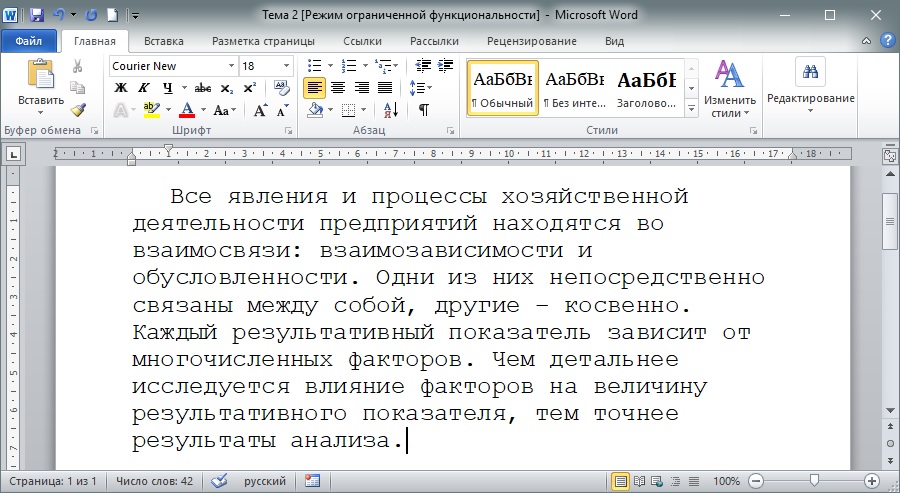
Сопутствующие товары
Нам всегда нравится улучшать наши продукты на основе ваших предложений. Пожалуйста, отправьте нам свой отзыв (или задайте вопросы) на странице контактов.
Возврат КБ главная страница
Копирование текста с изображения на iPhone – БЕСПЛАТНЫЙ способ – iOS App Weekly
Вы сделали снимок бумажной книги, журнала или документа с помощью своего iPhone и хотите скопировать с него текст? Вы когда-нибудь делали снимок экрана веб-страницы, приложения, электронной книги и не знали, как извлечь текст из снимка экрана? Scanner Pro – самое популярное приложение для сканирования PDF-файлов, которое может сканировать бумажные документы в PDF-файлы и превращать их в выбираемый, доступный для поиска и редактируемый текст.Он также может сканировать эти снимки экрана и фотографии, чтобы вы могли выбирать и копировать текст из них и вставлять текст в буфер обмена или другие приложения на вашем iPhone. Однако это не бесплатное приложение. Если вы не хотите тратить на это деньги. Вы можете выбрать бесплатные альтернативы, такие как Adobe Scan или Google Фото.
Однако это не бесплатное приложение. Если вы не хотите тратить на это деньги. Вы можете выбрать бесплатные альтернативы, такие как Adobe Scan или Google Фото.
Сегодня мы покажем вам, как использовать Google Фото для сканирования снимка экрана из приложения «Фото» или из вашего фотоальбома на iPhone.
Загрузите это бесплатное приложение из App Store на свой iPhone.Запустите его на своем устройстве. Если вы впервые запускаете его на своем iPhone, он запросит полный доступ к вашим фотографиям. Обязательно предоставьте ему разрешение. Google предлагает бесплатное хранилище для хранения ваших фотографий, но вы можете отказаться от резервного копирования на диск Google. Откройте снимок экрана или фотографию, которую хотите отсканировать, в приложении Google Фото. Приложение анализирует выбранное изображение, из которого вы хотите извлечь текст, и отображает опцию « Копировать текст с изображения » под файлом изображения.
Затем вы можете выбрать любой текст, который хотите извлечь, или просто нажмите кнопку Выбрать все , и он выделит весь текст, найденный на изображении или снимке экрана.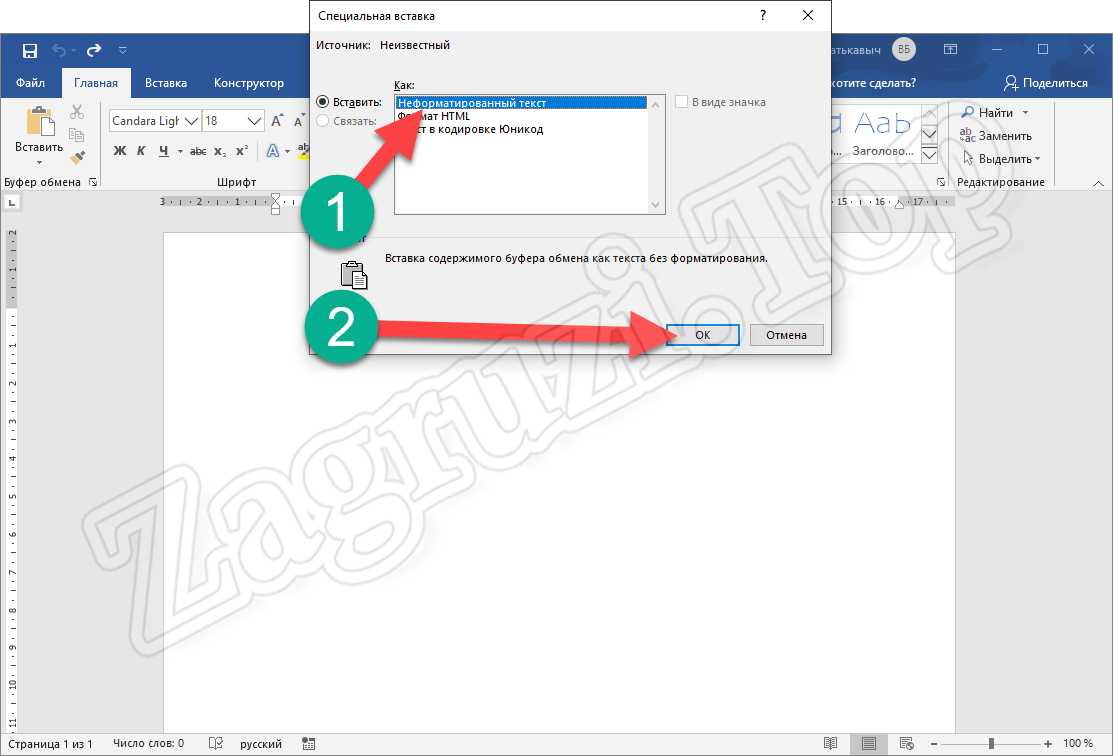 Google Фото покажет вам несколько вариантов в нижней части экрана: Копировать текст, Найти, Перевести и Копировать на компьютер .
Google Фото покажет вам несколько вариантов в нижней части экрана: Копировать текст, Найти, Перевести и Копировать на компьютер .
Нажмите на Копировать текст , затем откройте любое другое приложение, в которое вы хотите вставить текст, например Заметки, Почта или другое. Это так просто!
Другие решения OCR для извлечения текста
Кроме Google Фото или Объектив, пользователи iPhone могут также использовать Scanner Pro или Adobe Scan для той же цели. Вы можете выполнить следующие действия, чтобы преобразовать фотографии в текст с помощью Scanner Pro, или это руководство, чтобы скопировать текст со снимков экрана или изображений с помощью Adobe Scan.
Бонусных подсказок
Google Фото интегрировал функцию Google Lens, которая может интерпретировать любое изображение и соответственно предоставить информацию и дополнительные параметры. Например, он может сканировать визитные карточки, номера телефонов, даты, адреса, мебель, одежду, книги, фильмы, музыкальные альбомы, видеоигры, достопримечательности, известные здания, штрих-коды, QR-коды и т.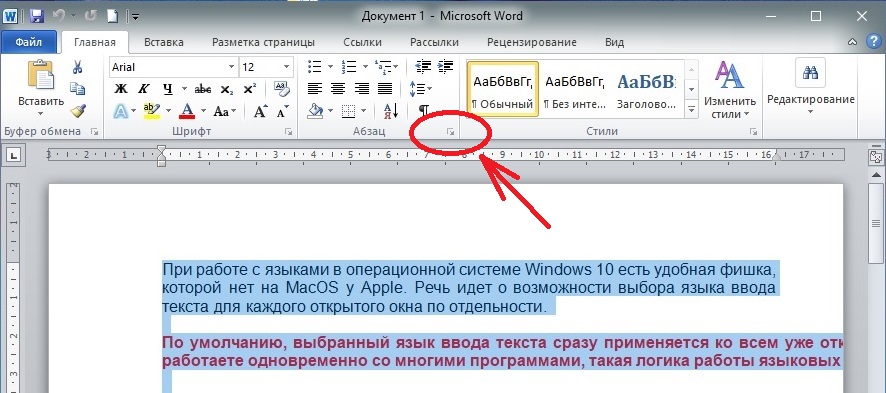 Д.
Д.
Как извлечь текст из изображения с помощью OneNote
OneNote научит вас, как использовать приложение Office для создания, редактирования и сохранения заметок.В дополнение к этому, хранитель заметок может использоваться для вставки практически любого типа контента, включая таблицу, изображение, ссылку, распечатку файла, видеоклип, аудиозапись и многое другое.
Приложение, если вы не знаете, поддерживает оптическое распознавание символов (OCR), инструмент, который позволяет копировать текст с изображения или распечатки файла и вставлять его в заметки. Это удобно, особенно когда вам нужно скопировать информацию с отсканированной визитки в OneNote. После извлечения текста вы можете вставить его в другое место в OneNote.Рассмотрим другой пример.
Предположим, вы хотите оцифровать журнальную статью. Если вы не обладаете хорошими знаниями об оптическом распознавании текста, вы могли бы потратить десятки часов на перепечатку, а затем исправление опечаток. Или, что лучше всего, вы можете просто преобразовать все необходимые материалы в цифровой формат за несколько минут с помощью сканера и программного обеспечения для оптического распознавания символов.
Или, что лучше всего, вы можете просто преобразовать все необходимые материалы в цифровой формат за несколько минут с помощью сканера и программного обеспечения для оптического распознавания символов.
Оптическое распознавание символов, или OCR, – это технология, которая позволяет конвертировать различные типы документов, такие как отсканированные бумажные документы, файлы PDF или изображения, снятые цифровой камерой, в редактируемые данные с возможностью поиска.Давайте посмотрим, как это работает в OneNote 2016/2013.
Извлечь текст из изображения с помощью OneNote
Вы можете скопировать текст из распечатки и вставить его как обычный текст в OneNote. Чтобы извлечь текст из одного изображения, добавленного в OneNote, щелкните изображение правой кнопкой мыши и выберите Копировать текст с изображения .
Щелкните место, куда вы хотите вставить скопированный текст, а затем нажмите Ctrl + V.
Чтобы извлечь текст из изображений файла распечатки многостраничного файла (PDF), просто откройте файл pdf, щелкните правой кнопкой мыши и выберите опцию «Печать».
Затем под окном, которое появляется на экране вашего компьютера, выберите «Отправить на печать в OneNote 2013».
Выберите место для файла.
Файл запустит процесс преобразования и отправки в OneNote.
После преобразования OneNote откроется и покажет вам файл PDF. Щелкните его правой кнопкой мыши и выберите «Копировать текст со страниц распечатки».
Теперь вы можете вставить его в нужное место.
В большинстве случаев можно без ошибок скопировать текст из распечатки с помощью встроенной функции распознавания текста в OneNote. Некоторые шрифты могут вызывать проблемы, особенно шрифты с засечками, в то время как так называемые «гротескные шрифты» – шрифты без засечек – например, Ариал и Вердана, как правило, проблем не создают.
Также текст копируется в точности так, как он выглядит. Поэтому, если текст находится в столбцах, вы получите много коротких строк. тем не менее, это можно исправить относительно быстро, удалив разрыв строки после каждой строки вручную.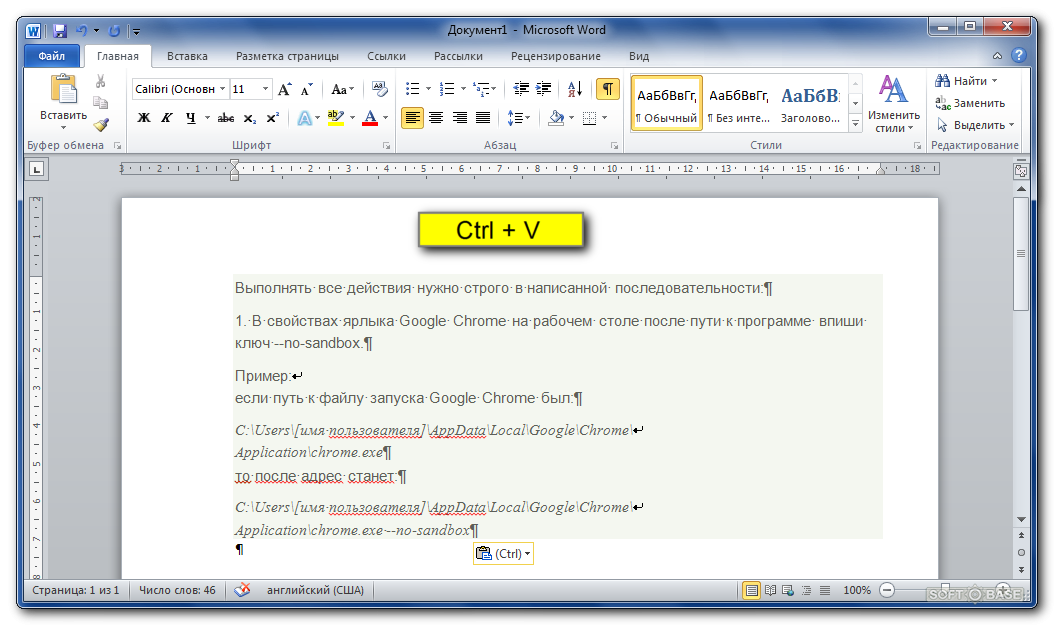





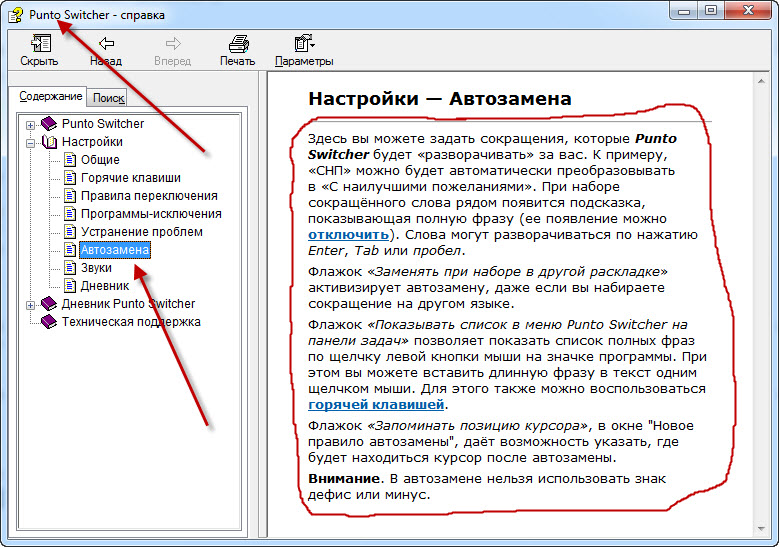 Нажмите кнопку «Меню» на телефоне, чтобы открыть меню «Параметры». Прокрутите до Выбрать. Выберите этот вариант. Выделите текст, который хотите скопировать, с помощью клавиш со стрелками на телефоне или трекбола, чтобы выделить его.
Нажмите кнопку «Меню» на телефоне, чтобы открыть меню «Параметры». Прокрутите до Выбрать. Выберите этот вариант. Выделите текст, который хотите скопировать, с помощью клавиш со стрелками на телефоне или трекбола, чтобы выделить его. Обратите внимание, что сообщение может прийти не сразу, но если оно еще не пришло
Обратите внимание, что сообщение может прийти не сразу, но если оно еще не пришло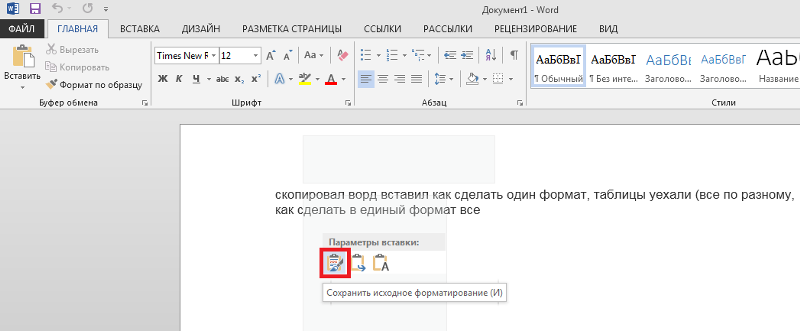
 Alt + 0201 =. Alt + 0205 =. Alt + 0211 =. Alt + 0218 =. Alt + 0221 =.
Alt + 0201 =. Alt + 0205 =. Alt + 0211 =. Alt + 0218 =. Alt + 0221 =. Если PDF-файл является отсканированным файлом, его содержимое на самом деле является изображением, а не копируемым текстом. Если PDF-документ защищен определенными ограничениями, также будет сложно скопировать содержимое.
Если PDF-файл является отсканированным файлом, его содержимое на самом деле является изображением, а не копируемым текстом. Если PDF-документ защищен определенными ограничениями, также будет сложно скопировать содержимое.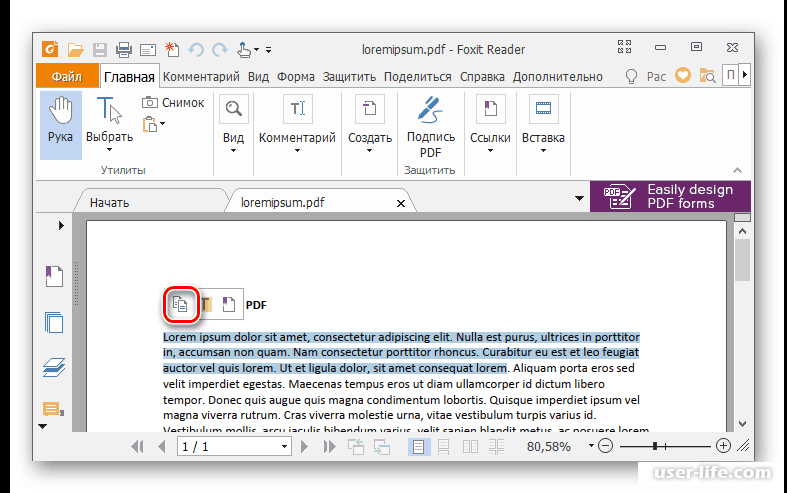 Найдите бесплатный онлайн-ресурс, который предлагает вариант преобразования PDF в PDF. Загрузите туда свой PDF-документ. Нажмите кнопку «Преобразовать» и выберите вариант PDF в PDF. Преобразование занимает несколько минут.
Найдите бесплатный онлайн-ресурс, который предлагает вариант преобразования PDF в PDF. Загрузите туда свой PDF-документ. Нажмите кнопку «Преобразовать» и выберите вариант PDF в PDF. Преобразование занимает несколько минут.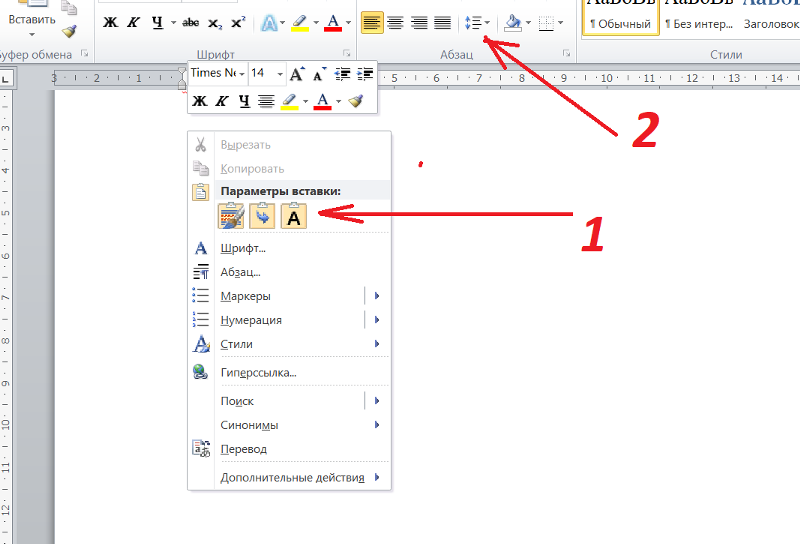


 В большинстве случаев вы можете выбрать только определенные части PDF-файла или не выбрать вовсе. Для достижения наилучших результатов они рекомендуют загрузить файл и открыть его в Adobe Reader.
В большинстве случаев вы можете выбрать только определенные части PDF-файла или не выбрать вовсе. Для достижения наилучших результатов они рекомендуют загрузить файл и открыть его в Adobe Reader. После того, как вы отсканировали бумажный документ, вы можете выбрать тот, который соответствует вашему отсканированному
файл. Вы можете загрузить эти файлы, щелкнув «Еще…» в раскрывающемся списке.
После того, как вы отсканировали бумажный документ, вы можете выбрать тот, который соответствует вашему отсканированному
файл. Вы можете загрузить эти файлы, щелкнув «Еще…» в раскрывающемся списке.